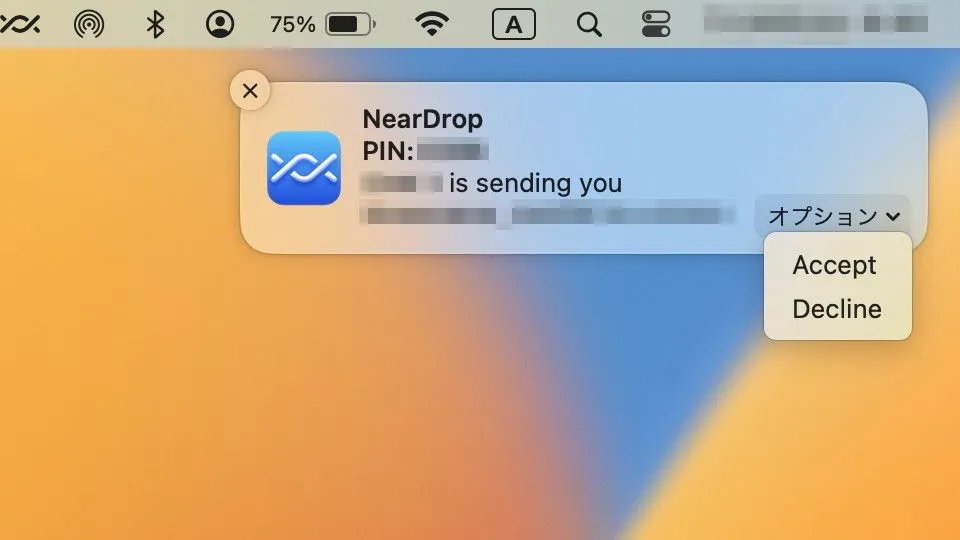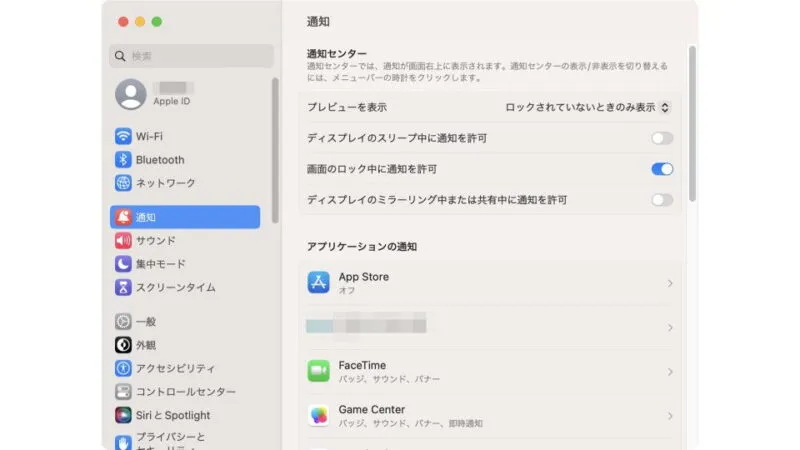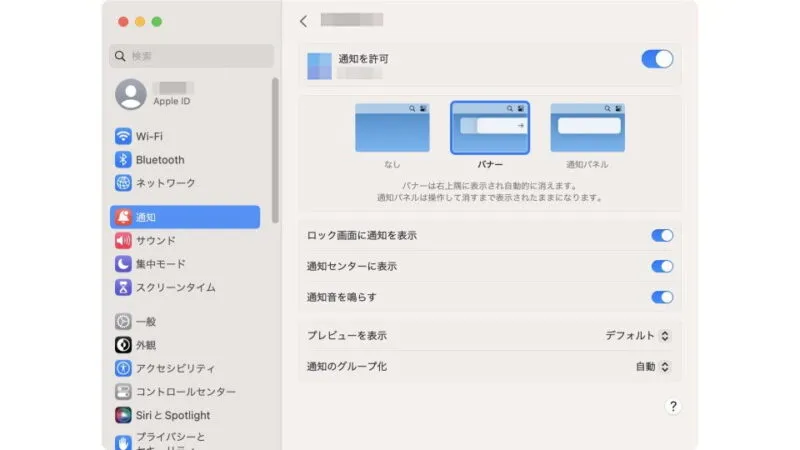Androidデバイス間で写真などのファイルをワイヤレスで送受信する[Quick Share(旧ニアバイシェア)]が、Macでも非公式ながらNearDropアプリをダウンロード&インストールすることで受信できるようになります。
NearDropとは?
Quick Shareは、写真や動画などをAndroidスマートフォン同士やAndroidスマートフォンとAndroidタブレットなどの間で送受信できる機能です。
以前は「ニアバイシェア」と呼ばれておりAndroid 10から登場しましたが、Android 6.0以降のバージョンで使うことができ、Macでは非公式ではあるもののNearDropアプリをダウンロード&インストールすることで使うことができます。
ただし、受信のみであり送信はできません。
ダウンロード&インストールする手順
SafariなどからNearDropにアクセスしNearDrop.app.zipをダウンロードします。
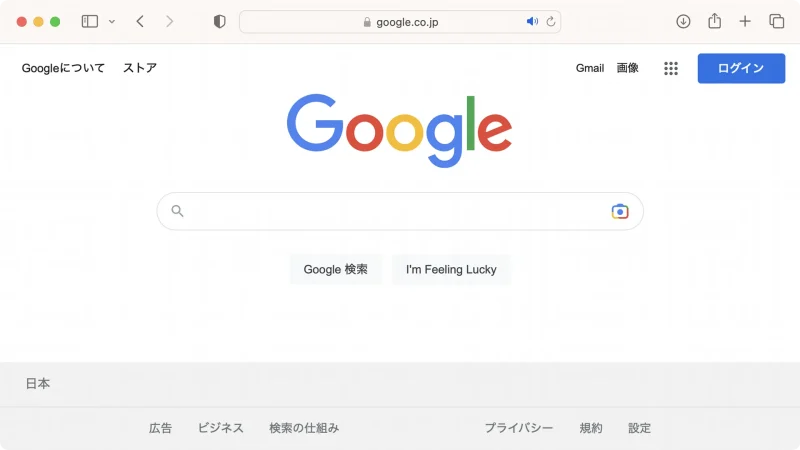
展開したNearDrop.appをFinderのアプリケーションフォルダへドラッグ&ドロップします。
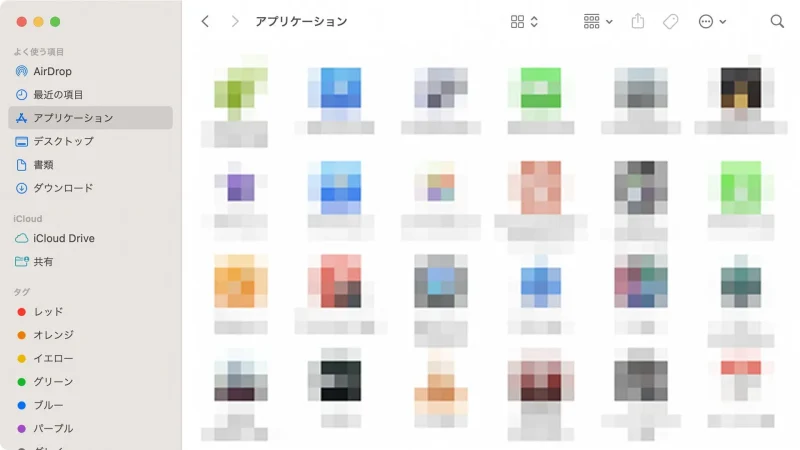
ダウンロード&インストールするやり方は以上です。
初期設定する手順
起動
アプリを起動し“NearDrop.app”は開いていませんなどと表示される場合は一旦完了をクリックします。
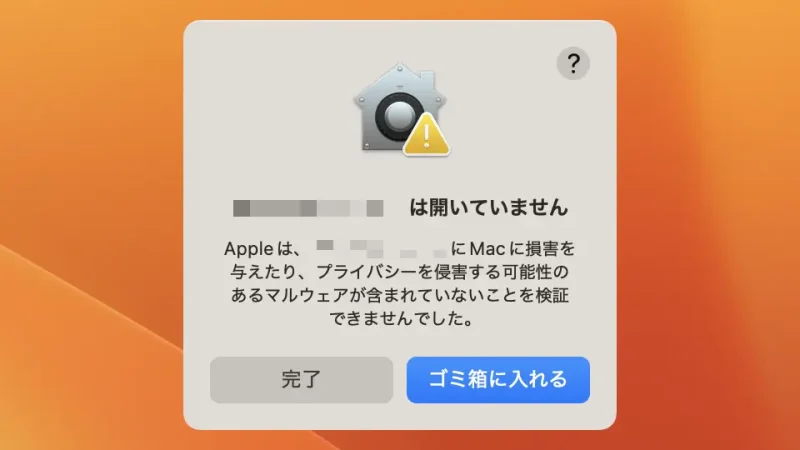
システム設定のプライバシーとセキュリティよりお使いのMacを保護するために”NearDrop.app”がブロックされました。のこのまま開くをクリックします。
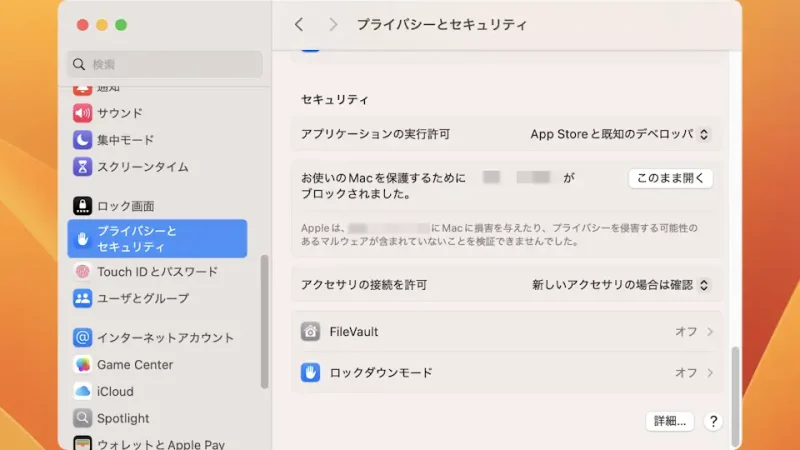
“NearDrop.app”を開きますか?よりこのまま開くをクリックします。
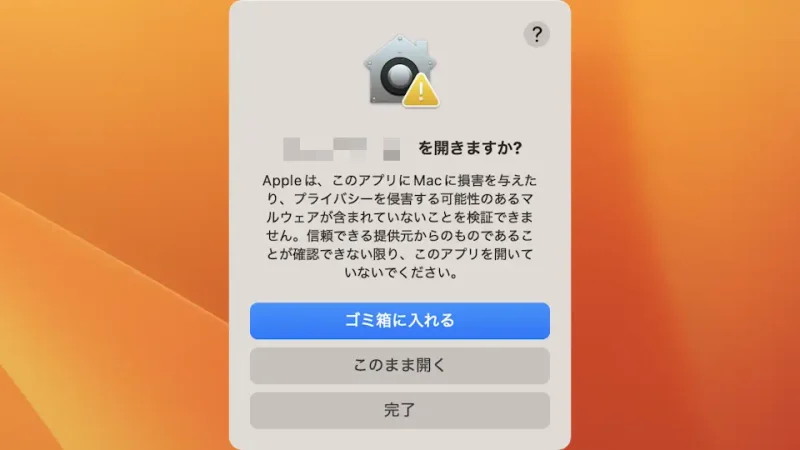
“NearDrop.app”がローカルネットワーク上のデバイスを見つけることを許可しますか?より問題が無ければ許可をクリックします。
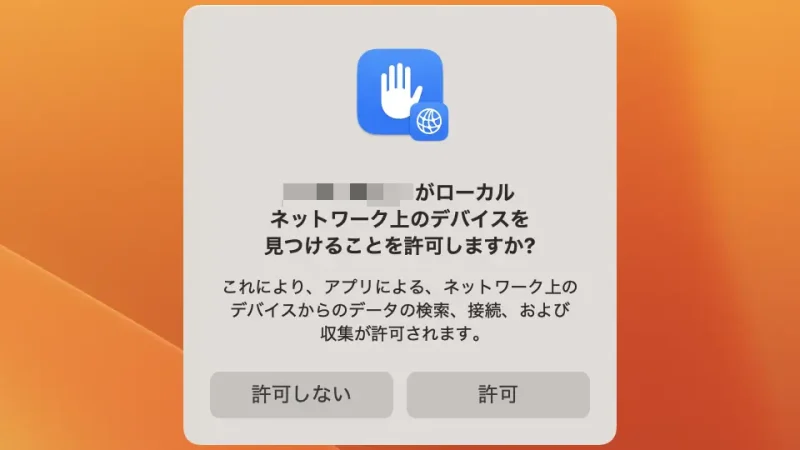
通知
NearDropより通知を許可をオンに切り替えます。
初期設定するやり方は以上です。
NearDropの使いかた
通知よりPINに問題が無ければオプション>受け入れるをクリックします。
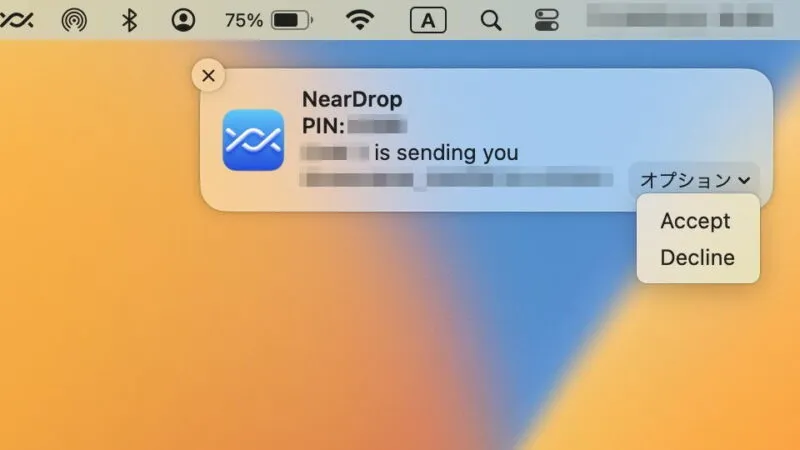
受信ファイルはFinderのダウンロードフォルダなどに保存されます。
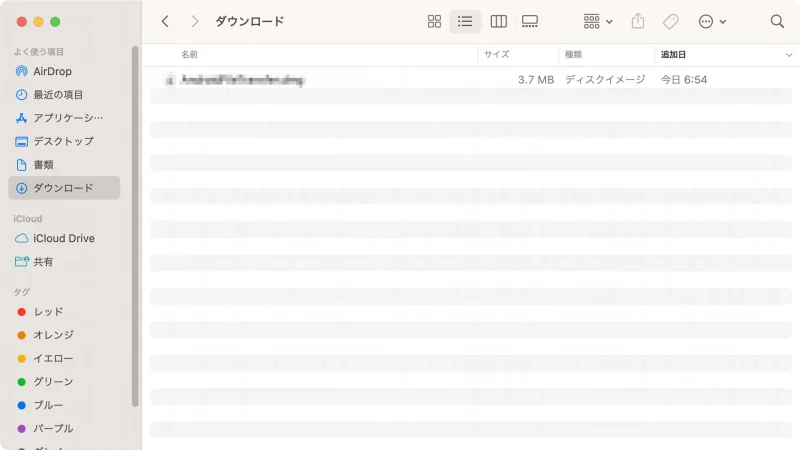
NearDropの使いかたは以上です。